Các công cụ soạn thảo tài liệu trực tuyến của Google luôn có tính năng lưu lại nội dung trực tiếp mà không cần nhấn Save, hay ghi lại toàn bộ các phiên làm việc trên tài liệu đó thành danh sách chi tiết. Với Google Docs, một tài liệu có thể chia sẻ tới nhiều người và cùng làm việc chung nên nhiều khi chủ sở hữu tài liệu không thể kiểm soát hết nội dung mà người khác làm việc trên tài liệu của bạn.
Hay với trường hợp khi bạn vô tình xóa nội dung tài liệu Docs trước đó và nhập nội dung mới vào, nhưng chưa lưu lại thì chỉ cần mở các phiên chỉnh sửa tài liệu để lấy lại nội dung trước đó là xong.
Tính năng xem lại phiên bản chỉnh sửa trên Docs cũng khá giống với tính năng khôi phục tài liệu Word chưa save hay lấy lại file Word bị ghi đè. Bài viết dưới đây sẽ hướng dẫn bạn đọc cách xem lại các phiên làm việc trên Google Docs.
- Cách xem lịch sử chỉnh sửa trên Google Sheets
- Những thủ thuật sử dụng Google Sheets không nên bỏ qua
- Cách xem nhanh số từ trên Google Docs
- Bạn đã bỏ qua bao nhiêu tính năng hay nhất trên Google Docs?
Hướng dẫn xem lại phiên làm việc trên Google Docs
Video cách xem lịch sử phiên bản trên Google Docs
Bước 1:
Tại giao diện Google Docs chúng ta tìm tới tài liệu muốn xem lại các phiên làm việc. Tiếp đến người dùng nhấn vào mục Tệp, chọn tiếp vào Lịch sử phiên bản rồi chọn Xem lịch sử phiên bản.
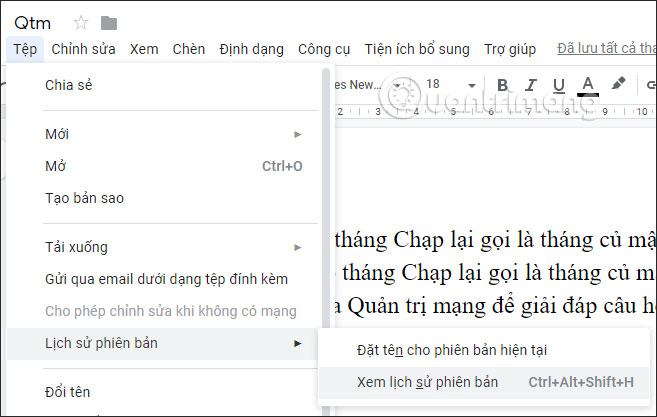
Bước 2:
Lúc này hiển thị nội dung tài liệu trước đó. Ở cạnh phải là danh sách chi tiết các lần chỉnh sửa nội dung, tên người làm việc tại tài liệu này nếu chúng ta có chọn chế độ chia sẻ tài liệu Google Docs với người khác.
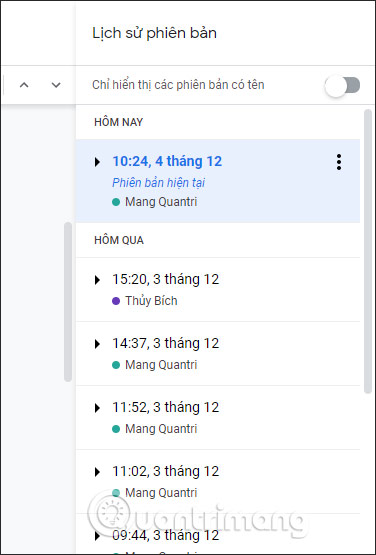
Bước 3:
Bạn muốn xem lại nội dung của phiên làm việc nào thì nhấn vào phiên làm việc đó. Ngay lập tức nội dung hiển thị ngay sau đó. Nếu người dùng muốn dùng lại phiên bản này thì nhấn Khôi phục phiên bản này ở góc phía trên cùng.
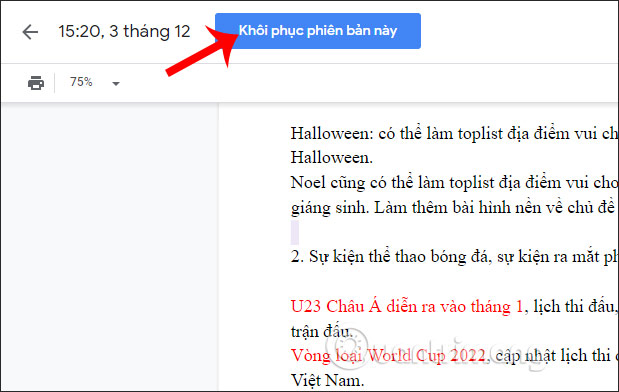
Bước 4:
Ngoài ra để tìm các phiên làm việc được chi tiết hơn thì bạn có thể kích hoạt chế độ Chỉ hiển thị các phiên bản có tên ở cạnh bên.
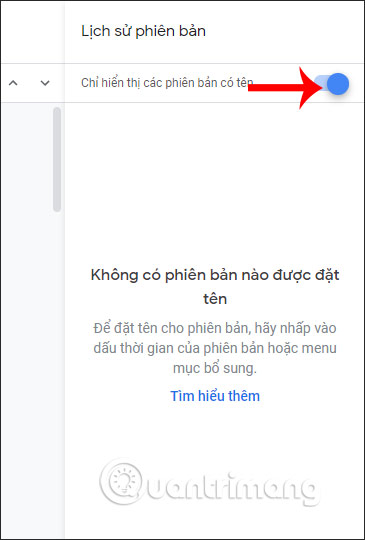
Bước 5:
Ở mỗi phiên bản làm việc khi nhấn vào biểu tượng dấu 3 chấm sẽ hiển thị tùy chọn Đặt tên cho phiên bản này để phân biệt giữa các phiên bản làm việc trên Docs khi muốn tìm lại.
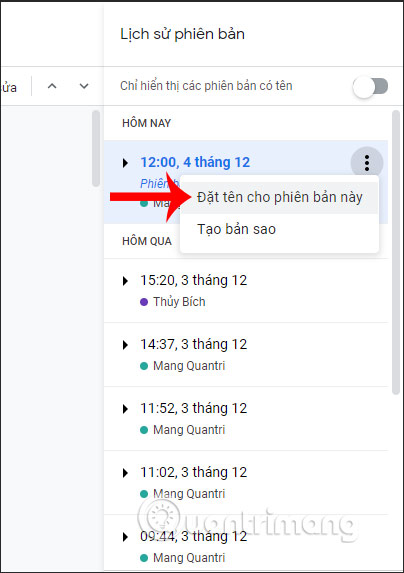
Ngoài ra chúng ta cũng có thêm tùy chọn Tạo bản sao của phiên làm việc này và lưu vào Google Drive.
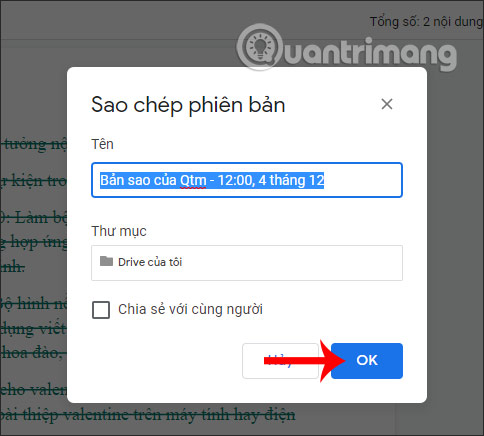
Như vậy với tính năng xem lại lịch sử các phiên bản làm việc trên Google Docs, người dùng sẽ có được chi tiết các lần làm việc và chỉnh sửa của bạn và những người nhận được link chia sẻ tài liệu. Mỗi một phiên làm việc đều ghi lại nội dung đầy đủ để chúng ta khôi phục nếu muốn.
Chúc các bạn thực hiện thành công!
 Công nghệ
Công nghệ  AI
AI  Windows
Windows  iPhone
iPhone  Android
Android  Học IT
Học IT  Download
Download  Tiện ích
Tiện ích  Khoa học
Khoa học  Game
Game  Làng CN
Làng CN  Ứng dụng
Ứng dụng 



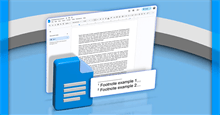












 Linux
Linux  Đồng hồ thông minh
Đồng hồ thông minh  macOS
macOS  Chụp ảnh - Quay phim
Chụp ảnh - Quay phim  Thủ thuật SEO
Thủ thuật SEO  Phần cứng
Phần cứng  Kiến thức cơ bản
Kiến thức cơ bản  Lập trình
Lập trình  Dịch vụ công trực tuyến
Dịch vụ công trực tuyến  Dịch vụ nhà mạng
Dịch vụ nhà mạng  Quiz công nghệ
Quiz công nghệ  Microsoft Word 2016
Microsoft Word 2016  Microsoft Word 2013
Microsoft Word 2013  Microsoft Word 2007
Microsoft Word 2007  Microsoft Excel 2019
Microsoft Excel 2019  Microsoft Excel 2016
Microsoft Excel 2016  Microsoft PowerPoint 2019
Microsoft PowerPoint 2019  Google Sheets
Google Sheets  Học Photoshop
Học Photoshop  Lập trình Scratch
Lập trình Scratch  Bootstrap
Bootstrap  Năng suất
Năng suất  Game - Trò chơi
Game - Trò chơi  Hệ thống
Hệ thống  Thiết kế & Đồ họa
Thiết kế & Đồ họa  Internet
Internet  Bảo mật, Antivirus
Bảo mật, Antivirus  Doanh nghiệp
Doanh nghiệp  Ảnh & Video
Ảnh & Video  Giải trí & Âm nhạc
Giải trí & Âm nhạc  Mạng xã hội
Mạng xã hội  Lập trình
Lập trình  Giáo dục - Học tập
Giáo dục - Học tập  Lối sống
Lối sống  Tài chính & Mua sắm
Tài chính & Mua sắm  AI Trí tuệ nhân tạo
AI Trí tuệ nhân tạo  ChatGPT
ChatGPT  Gemini
Gemini  Điện máy
Điện máy  Tivi
Tivi  Tủ lạnh
Tủ lạnh  Điều hòa
Điều hòa  Máy giặt
Máy giặt  Cuộc sống
Cuộc sống  TOP
TOP  Kỹ năng
Kỹ năng  Món ngon mỗi ngày
Món ngon mỗi ngày  Nuôi dạy con
Nuôi dạy con  Mẹo vặt
Mẹo vặt  Phim ảnh, Truyện
Phim ảnh, Truyện  Làm đẹp
Làm đẹp  DIY - Handmade
DIY - Handmade  Du lịch
Du lịch  Quà tặng
Quà tặng  Giải trí
Giải trí  Là gì?
Là gì?  Nhà đẹp
Nhà đẹp  Giáng sinh - Noel
Giáng sinh - Noel  Hướng dẫn
Hướng dẫn  Ô tô, Xe máy
Ô tô, Xe máy  Tấn công mạng
Tấn công mạng  Chuyện công nghệ
Chuyện công nghệ  Công nghệ mới
Công nghệ mới  Trí tuệ Thiên tài
Trí tuệ Thiên tài